华为作为全球领先的通信技术与智能设备供应商,在电脑领域也提供了多样化的产品选择。而面对华为非轻薄电脑,很多用户可能会对其键盘的功能和操作技巧感到陌生。...
2025-04-12 4 电脑
随着信息时代的到来,校园网已经成为大学生活不可或缺的一部分。它不仅是我们获取知识的重要途径,也是日常娱乐和社交的有效工具。对于初入校园的学子来说,如何才能顺利地将电脑连接到校园网络,畅游互联网的海洋呢?本文将为您提供一个全面的指导,帮助您一步步地完成校园网电脑连接上网的全过程。
在开始连接校园网之前,我们需要做一些基础的准备工作,以确保您的电脑能够顺利接入校园网络。
硬件准备
1.电脑:一台能够正常运行的电脑,无论是笔记本还是台式机。
2.网线:如果您的电脑没有内置无线网卡,或者学校规定必须使用有线连接,那么一条以太网线是必不可少的。
3.校园网账号:通常情况下,学校会为每位新生分配一个校园网账号,您需要提前确认账号信息。
软件准备
1.操作系统:确保您的电脑操作系统是最新的,以避免由于系统过时导致的连接问题。
2.网络驱动:检查您的网络适配器驱动是否最新,过时的驱动可能会导致连接问题。
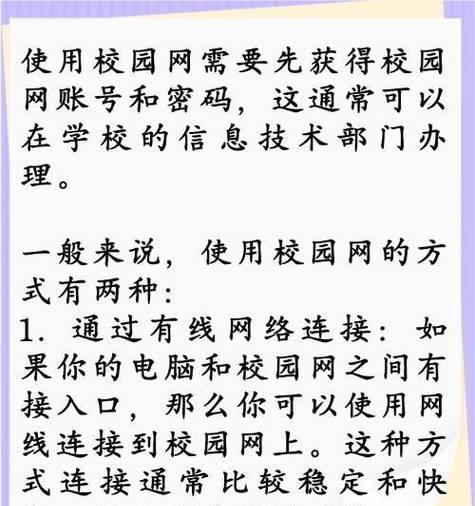
有线连接校园网
如果您选择使用有线连接校园网,那么请按照以下步骤操作:
1.插入网线:将网线的一端连接到电脑的以太网接口,另一端连接到宿舍或教室内的网络接口插座。
2.配置网络设置:在网络连接图标上右键点击,选择“打开网络和共享中心”,接着选择“更改适配器设置”,在弹出的窗口中选择您的有线网络连接,右键点击并选择“属性”,找到并双击“Internet协议版本4(TCP/IPv4)”。
3.设置IP地址:在弹出的窗口中,选择“使用下面的IP地址”,然后输入学校给定的IP地址以及子网掩码和默认网关。
4.配置DNS服务器:同样在属性窗口中,选择“使用下面的DNS服务器地址”,然后输入学校指定的DNS服务器地址。
5.连接测试:配置完成后,您可以尝试打开网页,看是否能够正常访问,以确认网络连接是否成功。
无线连接校园网
对于配备了无线网卡的电脑,无线连接校园网更为便捷。请按以下步骤操作:
1.启用无线网卡:确保电脑的无线网卡已经开启,通常可以通过按下电脑键盘上的特定功能键(如F2、F12等)来开启或关闭无线网卡。
2.搜索无线网络:在电脑的网络连接图标上点击,找到并选择学校提供的校园无线网络(通常名为“CampusNet”或类似名称)。
3.输入连接信息:在提示输入连接信息的界面中,输入您的校园网账号和密码。
4.连接网络:完成以上步骤后,点击连接,等待电脑自动获取IP地址,并尝试访问网页以测试连接是否成功。
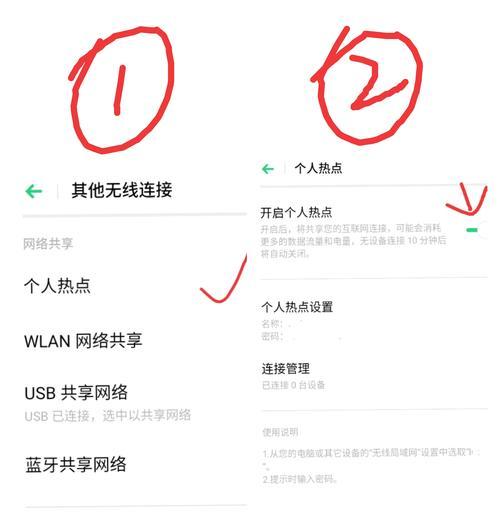
在连接校园网的过程中,可能会遇到各种问题。以下是一些常见的问题及其解决方法:
问题1:无法搜索到无线网络
解决方法:首先确认无线网卡已开启,然后检查是否有其他无线信号干扰,尝试重启路由器或更换位置后再搜索连接。
问题2:有线连接显示已连接但无法上网
解决方法:检查网络连接的属性设置是否正确,包括IP地址、子网掩码、默认网关以及DNS服务器地址。确认这些设置与学校的网络参数完全一致。
问题3:连接后无法打开网页,提示“找不到服务器”
解决方法:检查是否为网络延迟问题,稍等片刻后再次尝试;或者检查是否为防火墙设置问题,尝试暂时关闭防火墙后再试。
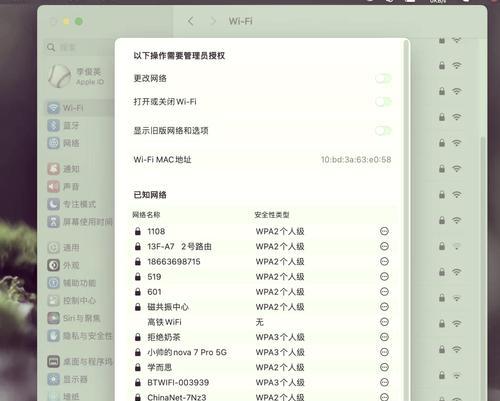
为了使校园网的使用更加顺畅,您可以尝试以下一些实用技巧:
1.定期更新驱动程序:保证您的网络适配器驱动时刻保持最新,以获得最佳的连接效果。
2.设置网络优先级:如果电脑同时连接有线和无线网络,可以通过网络设置调整其优先级,以确保上网体验的稳定性。
3.使用网络加速器:网络加速器可以帮助您在访问一些特定网站时获得更快的连接速度。
校园网电脑连接上网是一项基础而又重要的技能。只要按照本文的步骤操作,无论是有线连接还是无线连接,都能够轻松应对。记得在遇到问题时,不要慌张,按照常见的解决方法一一尝试,通常都能找到问题的根源并解决。希望您能够顺利连接上校园网,享受高速、稳定的网络服务,让您的校园生活更加便捷和高效。
标签: 电脑
版权声明:本文内容由互联网用户自发贡献,该文观点仅代表作者本人。本站仅提供信息存储空间服务,不拥有所有权,不承担相关法律责任。如发现本站有涉嫌抄袭侵权/违法违规的内容, 请发送邮件至 3561739510@qq.com 举报,一经查实,本站将立刻删除。
相关文章

华为作为全球领先的通信技术与智能设备供应商,在电脑领域也提供了多样化的产品选择。而面对华为非轻薄电脑,很多用户可能会对其键盘的功能和操作技巧感到陌生。...
2025-04-12 4 电脑

在使用电脑观看抖音时,遇到全屏模式下屏幕突然变黑的情况,无疑会影响到观看体验。了解电脑抖音全屏变黑屏的原因及解决方法,对于提升用户满意度至关重要。本文...
2025-04-10 7 电脑
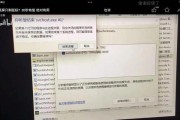
对于现代人来说,电脑是日常生活中不可或缺的一部分。然而,在使用过程中,我们常常会遇到一些突发的技术问题。比如,当电脑屏幕亮度调节至最低时,屏幕突然黑屏...
2025-04-09 8 电脑

随着科技的进步,台式电脑在没有网线的情况下上网已经变得非常便捷。无论是通过无线网卡、移动热点,还是使用其他创新方式,台式电脑也能轻松接入互联网。本文将...
2025-04-09 9 电脑
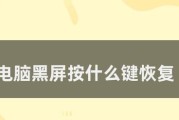
在使用电脑时,常常会遇到一些意外的问题,其中电脑两侧黑屏就是一种令人头疼的情况。电脑两侧黑屏不仅影响你的使用体验,还可能意味着硬件或系统设置上出现了问...
2025-04-09 9 电脑

在当今数字时代,拥有高配置独显电脑已经成为许多玩家和专业人员的必备之选。高性能的显卡不仅可以提高游戏的画质和流畅度,还能在专业的图形设计和视频编辑工作...
2025-04-09 6 电脑